Сегодня владельцы смартфонов могут найти для себя много полезных и интересных приложений. Ярким примером выступает программа «Share me». Речь идет о приложении, предназначенном для того, чтобы передавать и обмениваться разного рода файлами за счет беспроводного интернета Wi-Fi. Пересылать можно фотографии, музыку, программы и различные документы, которые функционируют на базе операционной системы Андроид.

Изначально данное приложение имело другое название – «Mi Drop». Со временем разработчики решили переименовать его и назвать «Share me». Другой вариант – «Share it». Скачать программу можно в Google Play. В качестве разработчиков выступила известная китайская компания «Xiaomi», которая смогла зарекомендовать себя и понравиться пользователям во всех уголках планеты.
Для того чтобы «Share me» без проблем работала, необходимо иметь операционную систему Андроид (версия не ранее, чем 4.4.). Это обусловлено тем, что контент постоянно обновляется, добавляются новые исправления и на более старой базе работоспособность программы будет существенно снижена. На некоторых устаревших версиях она и вовсе не будет работать.
Света в магазине игрушек! 24 часа в волшебном магазине! Часть 2! Страшилки от Светы #shorts
Какими же особенностями обладает «Share me»?

- Соответствие всем устройствам, функционирующим на базе ОС Андроид. Сюда можно отнести не только смартфоны, но и планшеты, а также некоторые ПК.
- Обмениваться файлами через Wi-Fi намного быстрее, чем если делать это с помощью Bluetooth.
- Есть возможность передачи не одного файла, а сразу целой папки.
- Процесс обмена происходит при помощи нажатия всего одной кнопки.
- Наличие весьма приятного, понятного и удобного интерфейса.
- Процесс поиска существенно упрощается за счет того, что файлы проходят сортировку. При этом можно воспользоваться функцией предварительного просмотра для ряда документов.
- Установка соединения возможна посредством применения QR-кода.
В случае, если в процессе обмена возникнет ошибка или передача будет прервана, то можно возобновить загрузку с момента обрыва. То есть не будет необходимости начинать процесс сначала.
Как пользоваться?

После того как «Share me» будет впервые скачано с Google Play, устройство потребует предоставить программе доступ к файлам. Сделать это необходимо, иначе будет невозможно пользоваться программой. Данное условие является обязательным. После этого требуется дать своему устройству имя и установить аватарку.
После входа на главную страницу необходимо нажать на кнопку «Отправить», после чего выбрать файлы, которые будут переданы на другое устройство.
Далее осуществляется поиск получателя. Смартфон запросит согласие на передачу данных.
Источник: list-name.ru
Приложение шарами для чего
ShareMe — что это за программа на Андроид и нужна ли она?

ShareMe — приложение для быстрой передачи/обмена файлов без интернета — по Wi-Fi. Можно быстро обмениваться фотками, видео, музыкой, документами, приложениями между устройствами Android
Оказывается раньше программа называлась Mi Drop.
ShareMe можно скачать из маркета Google Play.
Прогу запилила Xiaomi, поэтому качество должно быть хорошее. Для работы требуется Андроид 4.4 или выше. Присутствует русский. Молодцы Xiaomi — постоянно допиливают прогу, исправляя в новых версий баги и глюки
В общем думаю все понятно — программа ShareMe нужно для обмена медиа-данными между устройствами Андроид. Добавить нечего.
ShareMe — как пользоваться
Рассмотрим как пользоваться ShareMe.
При первом запуске ShareMe нужно будет разрешить доступ к файлам, без этого никак:

Далее — выбрать аватарку и.. вроде еще указать имя устройства:

Лучше указывать такое имя, чтобы устройство легко можно было найти с другого устройства (я так понимаю имеется ввиду для получения файлов). Далее покажется сама программа, чтобы отправить — нажмите кнопку Отправить (Send), выберите файлы для передачи:

Выбранные будут отмечены галочками, что удобно. После нажатия кнопки Отправить на другом телефоне нужно активировать режим получения. После — телефон начнет поиск получателя, вы увидите аватарку получателя, нужно просто выбрать его и передача начнется автоматом. При передаче будет отображен размер передаваемых данных, прогресс:

Таким образом можно перекидывать файлы. Мое мнение — удобно, просто, главное чтобы не было глюков и все было четко
Заключение
Рассмотрим, что собой представляет весьма полезное приложение ShareMe (Mi Drop) от Xiaomi
Xiaomi подарили нам не только отличные смартфоны по привлекательной цене, но программное обеспечение в виде прошивки MIUI и множества удобных приложений. Кстати, приложения от Xiaomi пользуются спросом и у пользователей смартфонов других компаний – это ли не показатель качества работы программистов производителя из Поднебесной?

Одним из самых интересных приложений от Xiaomi можно назвать ShareMe (бывшее название – Mi Drop). Набор предлагаемых функции делает из ShareMe, возможно, самое универсальное решение от Xiaomi для всех смартфонов, работающих на платформе Android. Что же такое ShareMe и как с ним работать?
ShareMe – что это такое?
ShareMe (Mi Drop) – отличное приложение для любителей отправлять файлы либо в большом количестве, либо большого объема. Приложение дает возможность отправлять абсолютно любые файлы на смартфоны, в которых установлен Mi Drop, и основной фичей программы является скорость передачи файлов.

В отличие от привычного для всех метода отправки файлов по Bluetooth, ShareMe использует Wi-Fi-соединение, благодаря чему скорость отправки данных увеличивается в разы. Также ShareMe позволяет отправлять объемные файлы размером свыше 100 Мб, то есть вам больше не придется делить исходники на несколько частей.
Приложение от Xiaomi – не новинка, и программисты уже довели его работу до идеала. Именно поэтому стоит, как минимум, познакомиться с ShareMe. Возможно, вы захотите оставить его на вашем смартфоне надолго. А если вы владелец устройства Xiaomi, то вам даже не нужно его скачивать – сейчас ShareMe предустановлен прямо «из коробки».
Как пользоваться ShareMe?
Как отправлять файлы?
Перед всеми манипуляциями, естественно, необходимо будет предоставить все необходимые для работы приложения разрешения. Сделать это также очень просто – следуйте инструкции на экране.

Для отправки используется та самая кнопка «Отправить». Нажимаем на нее и сразу переходим в режим отправки – программа открывает доступ к своеобразному Диспетчеру файлов, где при помощи свайпов вы можете выбрать, какой файл вам необходимо отправить.

ShareMe разделяет свой файловый менеджер на несколько категорий: фото, видео, документы, apk-файлы и музыка. Также вы можете отправить файл любого типа, перейдя в еще одну вкладку, в которой представлены все доступные на смартфоне папки.
Выбираем требуемые для отправки файлы и нажимаем «Отправить» внизу экрана. После этого начнется процедура отправки – на дисплее вы увидите несколько вариантов присоединения к необходимому нам устройству: можно подключиться либо при помощи QR-кода, либо смартфон сам автоматически «словит» ближайшее устройство, на котором установлен ShareMe.

Как получить файлы?
Теперь рассмотрим обратную сторону работы ShareMe – получение файлов. Для этого берем второй смартфон (или планшет), заходим в приложение, нажимаем на кнопку «Получить», даем разрешение на доступ к местоположению и попадаем на новый экран.

Именно на этом этапе на дисплее появляется тот самый QR-код, про который мы говорили ранее. Одновременно смартфон начинает поиск ближайшего устройства с уже установленным ShareMe. После соединения пойдет передача файлов.

Отправка файлов на ПК
Еще одной очень удобной функцией ShareMe является возможность подключения смартфона к вашему компьютеру. Для этих целей вновь используется общая Сеть Wi-Fi.
Чтобы подключить смартфон к ПК, необходимо открыть ShareMe и на главной странице нажать на иконку в виде трех полосок в левом верхнем углу экрана. Вы увидите настройки и дополнительные функции программы – нам необходимо нажать на первый пункт под лаконичным названием «Подключение к компьютеру».



После ввода данного адреса вы попадаете во внутреннее хранилище вашего смартфона – теперь вы можете и удалять лишние файлы, и, наоборот, скидывать необходимые файлы без использования шнура.

Как мы видим, ShareMe – классное и весьма недооцененное приложение. Обязательно попробуйте его в следующий раз, когда появится необходимость отправить большие файлы – точно не пожалеете.
ShareMe – как пользоваться этим приложением на Xiaomi
Приобретая смартфон, на нём можно обнаружить ряд установленных по умолчанию приложений. Обычно каждый пользователь формирует собственный арсенал софта, оставляя некоторые из инструментов, предустановленных производителем, которые могут быть полезны и добавляя новые. При этом не всегда юзеры догадываются о предназначении отдельных программ.

Фирменная оболочка MIUI на телефонах популярного бренда Xiaomi по умолчанию включает приложение ShareMe, в предыдущих версиях именуемое Mi Drop. Что представляет собой данный софт, как с ним работать и как удалить, если инструменту не нашлось применение, мы и рассмотрим.
Mi Drop – что это зачем нужно

Вопросами, что такое ShareMe (ранее инструмент назывался Mi Drop) на смартфоне и для чего используется этот софт, обычно задаются владельцы мобильных устройств Xiaomi, где приложение является предустановленным. Пользователи Android-смартфонов других производителей смогут найти ShareMe в магазине Google Play.
Софт является детищем компании Xiaomi и предназначается для быстрой передачи и обмена данными между устройствами с помощью Wi-fi Direct. Так, отправка файлов независимо от их объёма и содержания (документы, фото, музыка, видео, данные контактов и пр.) осуществляется на высокой скорости без необходимости подключения интернета, USB-кабеля или Bluetooth. Если передача данных была прервана, задачу можно возобновить. При этом ShareMe позволяет передавать информацию не только на смартфоны Xiaomi, но и другие девайсы на базе Android, а также iOS или компьютер (при условии, что софт установлен как на устройстве отправителя, так и получателя), а подключение при необходимости можно защитить паролем. Утилита проста в использовании, имеет русский интерфейс и оперативно справляется с задачей обмена файлов между устройствами.
Приложение ShareMe (Mi Drop) регулярно обновляется и с каждой новой версией баги устраняются, а функционал расширяется. Например, теперь установить соединение можно просто отсканировав QR-код.
Как правильно использовать приложение
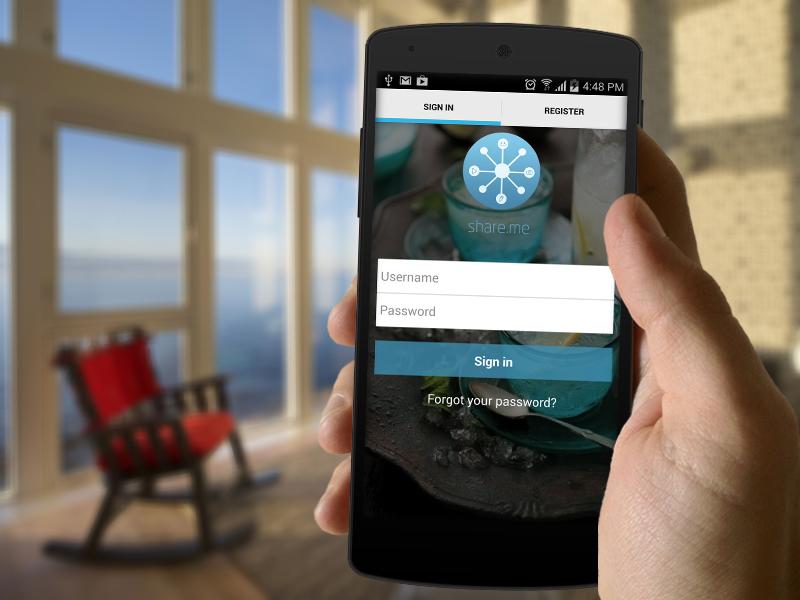
Владельцам мобильных устройств Xiaomi устанавливать софт не нужно, он уже будет доступен в списке установленных по умолчанию приложений. Если речь о девайсе другого производителя, скачиваем утилиту из магазина приложений стандартным образом. Интерфейс софта удобен и прост, все возможности здесь можно увидеть прямо на главной странице, опции не прячутся от пользователя в многочисленных подразделах, так что вести поиски файла определённого типа не придётся.
Пользоваться ShareMe несложно:
Как подключить Mi Drop ShareMe к компьютеру
С помощью FTP-протокола возможен также обмен файлами между смартфоном и компьютером, подключённым к одной Wi-fi-сети (это важное условие).
Чтобы посредством ShareMe передавать файлы на ПК выполняем следующие действия:
Использование Mi Drop на других телефонах Android
Хотя смартфоны Xiaomi и получили привилегию установленного ShareMe по умолчанию, они не наделены эксклюзивным правом использовать данное приложение, поскольку продукт компании является отдельным софтом, а не функцией оболочки MIUI. Утилита работает на всех устройствах с Android, найти и скачать на смартфон её можно в магазине приложений. Используется ShareMe на девайсах других производителей точно так же, как и в случае с Xiaomi.
Как удалить
Если предустановленный софт не оказался для вас полезным или вы решили, что скачанный из магазина приложений ShareMe больше не нужен, его можно удалить. С телефонами Xiaomi, где утилита стоит по умолчанию в этом плане сложнее. Чтобы выкорчевать штатный инструмент, потребуются root-права или можно использовать программу ADB Run для управления Android-устройствами с помощью средств ADB.
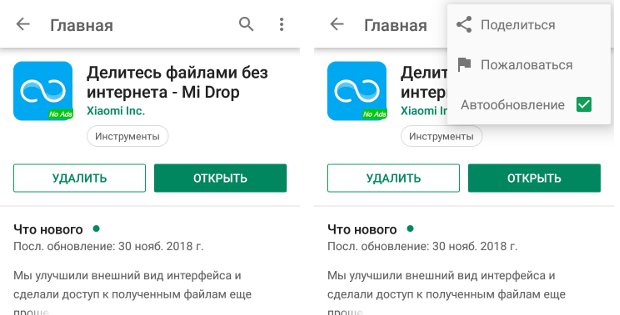
Есть и альтернативный вариант – отключение обновлений для софта и игнорирование его существования на смартфоне. Для этого выполняем следующие манипуляции:
После этих действий ShareMe хоть и останется на мобильном устройстве, проявлять себя не будет.
Занимает софт не так много места, при этом является очень удобным и полезным продуктом, гораздо быстрее (в 200 раз, если верить разработчикам) справляющимся с задачей перемещения файлов, чем при использовании Bluetooth.
Программа Shareme на Xiaomi: зачем нужна и как пользоваться
ShareMe – это приложение для передачи файлов со смартфонов Xiaomi на другие телефоны или компьютеры посредством технологии Wi-Fi Direct. Объясним, как пользоваться программой, пересылать через нее документы, создавать подключение на ПК.

Особенности софта
Предшественником ShareMe была программа MiDrop, которая имела аналогичный принцип работы:
В смартфоне на базе MIUI (модели от Xiaomi, Redmi, Poco) ШерМи установлен в прошивку. На другие андроид-девайсы приложение понадобится бесплатно скачать из магазина Play Маркет или его аналога.
Как пользоваться ShareMe
Чтобы использовать приложение:
На следующей странице появится окно с предложением «Отправить» или «Получить» файлы.

Если его развернуть, сделав свайп снизу вверх, отобразится перечень дополнительных функций:
Теперь о передаче файлов:
Если в процессе передачи файлов произойдет сбой, отправку можно восстановить, чтобы переслать оставшуюся часть документов.
Подключение к ПК
Юзерам доступно 2 способа, как подключиться к компьютеру. Первый:
Второй способ, который совместим с другими Android/iOS-смартфонами и компьютерами с любой операционной системой:
Второй вариант передает файлы быстрее, поскольку подключение между девайсами происходит напрямую, не нагружая сторонний Wi-Fi-канал связи.
Быстрый доступ к ShareMe
Чтобы не приходилось постоянно искать приложение:
Как удалить
ШерМи – системное приложение, его нельзя удалить без получения Root-прав или использования программы ADB Run. Кто не хочет заморачиваться с разблокировкой загрузчика, может отключить ПО.
От ярлыка в меню быстрого доступа избавляются следующим образом:
ShareMe – штатное приложение для быстрой передачи файлов между смартфоном пользователя и устройством получателя. Софт замещает собой Bluetooth, облачные хранилища и другие аналогичные программы.
SHAREit Technologies Co. Ltd
Designed for iPad
Screenshots
Description
Transfer tool for sharing files without any mobile data, which is the choice of over 1.8 billion users.
SHAREit is a cross platform sharing tool which requires no mobile data. It’s over 200 times faster than Bluetooth. Share the photos, videos, audios and files of any formats with your friends at any time on your phone or computer.
[No need for internet]
No need for a Wi-Fi network or a mobile data plan. Share at anytime and anywhere.
[10 seconds to transfer a film]
Over 200 times faster than Bluetooth. The fastest speed can exceed 20Mb/s.
Enjoy the pleasant experience of listening music on SHAREit music player.
Integrated encryption tool for photos and videos helps you protect privacy.
[Cross platform sharing]
Transfer between laptops iTunes Account Apple ID > Subscriptions to manage your membership and turn auto-renew off. Your iTunes Account will be charged when the purchase is confirmed.
What’s New
Ratings and Reviews
good but music player needs update
Mr Wise.
I’ve been using this amazing app for years now. A recent update has cause it now to take a long time to open with this white screen and the annoying ad every time I open it. It’s very distracting when it comes to driving. I hope the developers are reading this and fix this please. I always have to wait for the white screen to come and go then the ad, this can cause accidents every time you close and open there’s always an ad.
It wasn’t like this before. Please fix it, I really enjoy using this wonderful app except that long white screen and boring ads.
Crash problem fixed, great app!
It seems like I had the exact same crash problem that many people had. Every two or three minutes(more or less depending on device) The app would crash making it really hard to listen to music. Right when I was about to post a review complaining about the problem an update came out which seemed to have fixed the problem. Other than that one problem they fixed it’s a great app for sharing files and works as a very good music player.
App Privacy
Data Linked to You
The following data may be collected and linked to your identity:
Data Not Linked to You
The following data may be collected but it is not linked to your identity:
Privacy practices may vary, for example, based on the features you use or your age. Learn More
Information
English, Arabic, Bulgarian, Czech, Estonian, Finnish, French, German, Greek, Hebrew, Hungarian, Indonesian, Italian, Japanese, Korean, Latvian, Lithuanian, Malay, Polish, Portuguese, Romanian, Russian, Simplified Chinese, Spanish, Thai, Traditional Chinese, Turkish, Ukrainian, Vietnamese
Supports
Family Sharing
With Family Sharing set up, up to six family members can use this app.
Источник: biletniystol.ru
Mi Drop – что за программа на телефоне Xiaomi, зачем нужна, как удалить?


Есть много способов передать файл с одного смартфона на другой: самый старый, который я помню — это передача файлов через ИК-порт. Он был ну очень требователен к соединению. Нужно было положить два устройства максимально близко друг другу и ждать, пока всё перекинется на супер низких скоростях.
Потом появился Bluetooth, который уже не требовал близкого расположения двух устройств и позволял находиться на расстоянии до 10 метров, ну и скорости тоже подросли. Передача файлов через Bluetooth актуальна даже сейчас. Зачастую, люди выбирают смартфон на Android только потому что там можно передавать файлы по Bluetooth.
Но проблема Bluetooth в том, что по меркам 2021 года у него очень медленная скорость передачи данных, да и радиус действия уже не так впечатляет, как раньше. Сейчас на замену Bluetooth пришел WiFi, который лучше во всех смыслах: он быстрее и у него больше радиус действия. Но почему-то люди не активно используют такой вариант обмена файлами, предпочитая старый-добрый Bluetooth. Сейчас я вам расскажу про передачу файлов по WiFi на примере программы Mi Drop (Ми Дроп) и вы узнаете почему уже стоит отказаться от Bluetooth, как интерфейса для передачи файлов.
Mi Drop – что это, зачем нужно

Mi Drop (ShareMe) представляет собой стандартное приложение, позволяющее передавать файлы различного формата и размера абсолютно на все устройства. Для этого не потребуется беспроводное подключение по Bluetooth, все операции проходят через модуль Wi-Fi, что намного увеличивает скорость передачи. Отправлять файлы также можно и без интернета.
Используя Mi Drop (ShareMe), вы можете обмениваться с другими пользователями фотографиями, видео, папками, документами и даже apk-файлами (приложения и игры), где бы вы не находились.
Более того, при отправке файлы не будут сжиматься и изменять разрешение, что очень важно для фото. Даже если материал весит больше 100 мегабайт, вам не придется его архивировать или отправлять по частям. Как вы уже поняли, работает приложение отлично.
Как передать контакты с помощью Mi Drop
Особенно часто пользователи используют программу Mi Drop для передачи контактов из телефонной книги. Ведь согласитесь, что вручную добавлять номера и вводить имена людей не очень приятное занятие. Именно поэтому мы составили пошаговую инструкцию, где подробно описан принцип передачи контактов с помощью Mi Drop:
- Открываем приложение и заходим во вкладку с иконкой в виде папки.
- Здесь перемещаемся в раздел «Контакты». Система потребует предоставить доступ к телефонной книге устройства, поэтому нажимаем по кнопке «Разрешить» в появившемся окне.
- Далее отмечаем нужные контакты и нажимаем по кнопке «Отправить».
Теперь остаётся со второго устройства зайти в приложение и нажать по кнопке «Получить», а затем с первого телефона отсканировать расположенный на экране QR-код.
Как правильно использовать приложение ShareMe
Поскольку утилиту изобрела компания Сяоми, на всех ее смартфонах уже по умолчанию стоит данная программа. Ничего устанавливать и настраивать не нужно, как только войдете в системные приложения – увидите там Mi Drop, готовое к работе.
Давайте теперь рассмотрим, как именно будем передавать файлы. Здесь все предельно просто. Для начала определяемся, какие данные нужно отправить. Если это фотографии, картинки, скриншоты – понадобится встроенное приложение «Галерея», если документы – необходимы текстовые редакторы. Для всего остального: файлы приложений, видео, музыка, подойдет любой файловый менеджер, или установленный по умолчанию от Xiaomi, или сторонний с Google Play, например, ES Проводник.
Отправка файлов
Выбираем фото Нажимаем на Mi Drop Ищем получателя Отправляем файл
На примере рассмотрим операцию с отправкой фотографий. Это самая легкая и самая частая процедура. Переходим в «Галерею» (желательно использовать встроенное, а не стороннее приложение). Видим свои фото и выделяем галочками необходимые для перемещения. Можно отправлять сразу несколько.
Вверху или внизу появляется дополнительная вкладка, в которой жмем «Отправить».
Высвечивается дополнительное мини-меню, где предлагаются службы для отправления. Здесь и электронная почта, и соц. сети, и Блютуз. Находим нужный нам Mi Drop.
Получение файлов
Получаем файл
Теперь берем второй смартфон: на нем необходимо активировать функцию Ми Дроп. Открываем шторку уведомлений и жмем на значок приложения. И осталось последнее действие: на первом телефоне указываем получателя. Он определится с помощью модуля. Остается только забрать материалы с устройства, подтвердив запрос на получение с помощью кнопки «ОК».
Процедура аналогична и для других типов информации. Самое главное – это найти функцию «Отправить», а потом просто выбрать наиболее удобный способ.
Как подключиться к ShareMe Xiaomi по 192.168.43.1:7007?
Для того, чтобы задействовать режим подключения по беспроводному сигналу без посредничества роутера необходимо в меню приложения выбрать раздел «Прямая передача»
Далее выбираем из папок и выделяем флажком необходимые для обмена документы и жмем «Отправить»
После этого на экране телефона отобразится информация для коннекта к нему — SSID сети и пароль для WiFi
И наконец, на последнем шаге — адрес 192.168.43.1:7007, который необходимо ввести на компьютере или ноутбуке, чтобы получить отправленный файл.
Соответственно, открываем браузер и вводим его в АДРЕСНУЮ строку (не путать с поисковой)
И видим список отправленных документов. Для сохранения их в папке на компьютере жмем на значок загрузки
Как подключить Mi Drop (ShareMe) к компьютеру
Случаются ситуации, когда данные необходимо послать не на смартфон, а именно на персональный компьютер. Как подключать телефоны к ПК мы знаем, но не всегда хочется использовать USB-шнур, а Bluetooth многие компьютеры вообще не поддерживают. Единственный и оптимальный вариант – Mi Drop.
- Открываем на смартфоне приложение Mi Drop.
- Видим в верхнем правом углу изображение троеточия, это символ настроек, переходим туда.
- Открывается новое меню, где на первом месте расположена нужная вкладка «Подключение к компьютеру».
- Проверяем, чтобы Wi-Fi-соединение было активно, и жмем «Запустить».
- Появляется IP-адрес, который выдал Mi Drop, его необходимо ввести в диспетчер файлов на компьютере. Самая лучшая программа для Windows – известнейшийTotalCommander.
- Если вы все проделали правильно, на экране высвечивается содержимое телефона.
Телефон и компьютер обязательно должны работать от одной Wi-Fi сети! В противном случае процедура не пройдет успешно. И здесь, в отличие от обмена между смартфонами, работающий Интернет обязателен.
Также свой IP-адрес вы можете узнать в любом файловом менеджере на смартфоне. Для этого открываем в проводнике (для примера возьмем Explorer) перечень основных функций и папок. Ищем значок с коротким названием «FTP». Кликаем на кнопку запуска и нам выдает специальную ссылку-адрес. Вбиваем ее, как и в вышеприведенном методе, в утилиту на ПК.
Скорость передачи файлов: сравнение
Как выше упоминалось – Mi Drop значительно превосходит Bluetooth своей скоростной транспортировкой данных. Чтобы убедиться сравним две функции – Bluetooth версии 4.х и соединение Mi Drop, то есть Wi-Fi Direct.
Данная версия Bluetooth осуществляет передачу данных со скоростью 25Мб/с, а Wi-Fi Direct практически в 10 раз быстрее – 250Мб/с. Из этого можно сделать выводы, что использование Bluetooth займет очень много времени, особенно если переносить довольно большие по размеру файлы, чего не скажешь о приложении Mi Drop.
Использование Mi Drop на других телефонах Андроид
На самом деле, не только владельцы смартфонов от Xiaomi могут использовать Mi Drop. Данная программа доступна для работы абсолютно на всех устройствах под управлением Android, поскольку представляет собой именно готовое приложение, а не личную функцию Сяоми.
ShareMe — #1 file sharing
Но разработчики рекомендуют не заморачиваться с этим, к тому же в случае обновления прошивки, приложение появится снова.
Всё, что можно сделать с программой, чтобы навсегда про неё забыть – удалить и остановить все обновления.
А проделать это можно с помощью следующих шагов:
1. Откройте «Настройки»;
2. Перейдите во вкладку «Все приложения» и найдите Mi Drop;
3. Внизу нажмите на иконку «Удалить обновления» или «Отключить»;
4. Далее перейдите в Play Market и найдите программу через поиск;
5. После чего нажмите на меню – три точки в правом верхнем углу;
6. И последний шаг – отмените автообновление, убрав с поля галочку;
С удалением программы из памяти на Android-устройствах проблем не возникнет, так как пользователи сами его туда и устанавливают.
How to Use Mi Drop on a Windows PC
Mehvish
05 Mar 2018
With the advent of technology, it has become a cakewalk to share files between mobile devices. Many apps such as SHAREit, Xender, Zapya, Mi Drop etc. let you share files across mobile platforms. However, some of these apps also let you transfer data between PC to Android.
One such app is Mi Drop by Xiaomi. Yes, the popular smartphone brand Xiaomi. If you are a newbie to Mi Drop or you have been using Mi Drop for a while now and are wondering how to use Mi Drop on a Windows PC, you are in luck.
Today, in this post, we will tell you how to use Mi Drop to transfer files from Android to PC.
Подключение приложения
Для обмена документами на устройствах других производителей было разработано приложение Mi Drop для Android. Оно бесплатно скачивается в Play Market и подходит для всех смартфонов, независимо от бренда. Версия операционной системы должна быть Андроид 4.4 и выше.
Несмотря на большое количество конкурентных программ, MiDrop выигрывает отсутствием рекламы и предельно простым интерфейсом. «Плей Маркет» предлагает русскоязычную версию программы.
How to Share Mi Drop With Your friends
If you want to transfer files from your device to another one that doesn’t have the Mi Drop app installed, you can easily share the app with others. To do so, just open the Mi Drop app on your device and tap the Share Mi Drop to your friends link at the bottom.
You will get multiple options to share the app such as a Portable hotspot, QR code, and using other third-party apps.
How to Use Mi Drop App to Transfer Files Between Android Devices
The main purpose of the Mi Drop app is to transfer files between Android devices. In case you are not sure how it works, here are the steps to help you.
Step 1: Install Mi Drop on both the Android devices and connect them to the same Wi-Fi network.
Step 2: Open the Mi Drop app and tap Send on the device from where you want to send files. Select the files that you want to send on the next screen. You can select multiple files and even different file types.
Step 3: Open the Mi Drop app on the second phone and tap Receive. You will see that the receivers name will pop-up on the first phone on the Mi Drop app. Tap it. On the second phone, you will be asked whether you want to receive the file. Tap Ok.
That’s all you have to do. Mi Drop will then start transferring files.
How to Change Mi Drop Destination Folder
The files that are transferred between Android and PC via Mi Drop will be directly kept in their respective folders. However, when you transfer the files between Android devices, they are kept in the Internal Storage/MIUI/MiDrop folder.
Although you cannot change the exact location of the folder, you can choose to save them on SD card if your device supports it. Meanwhile, if your Xiaomi device is running low on internal storage, here are tips to increase the storage.
To change the destination folder of the Mi Drop app, tap the three-dot icon at the top-right corner of the Mi Drop app. Select Destination folder from the menu. On the pop-up select either Internal Storage or External Storage.
How to Use Mi Drop to Send Files from Android to PC and Vice Versa
There is no fancy Mi Drop tool on Windows. You have to use FTP to connect Mi Drop to PC. Here are the steps:
Step 1: Install Mi Drop on your Android device. If you have a Xiaomi device running MIUI 9+, you don’t need to install anything. The app is preinstalled on your device. However, if you own any other device, download the app from the Play Store.
Step 2: Connect your Android device and PC to the same Wi-Fi network. It is a very important step. If you miss this, you won’t be able to connect your PC and the Mi Drop app.
Step 3: Open the Mi Drop app on your Android device. Now tap the three-dot icon at the top-right corner of the app. Select Connect to computer from the menu.
Step 4: On the Connect to computer screen, tap the Start button at the bottom. You will be asked to select the storage volume – Internal memory or SD card. Tap the desired storage.
You will get an FTP address at the bottom of the screen. You have to use this address on your PC as mentioned in the next step.
Step 5: Now open Windows Explorer on your PC and enter the same FTP URL in the address bar of the Windows Explorer. Press Enter.
All your mobile folders will be shown on your PC. Similar to the normal USB connection, you can now easily copy, cut, and move data between your Android device and PC.
Once you are done transferring the data, tap Stop button at the bottom of the app.
To secure your FTP connection, you can add a password to it. To do so, tap the Settings icon on the Connect to computer screen and turn off the Sign in anonymously option.
Once you do that, you will notice that the Sign in option present below Sign in anonymously will turn black. Tap it and enter a username and password. Tap OK to save the credentials. Now each time you connect your Android device to PC, you will be asked to enter these credentials.
Способы передачи информации
Процесс передачи данных зависит от используемых устройств. Обмен файлами возможен между смартфонами с операционной системой «Андроид» или между телефоном и ПК.
Андроид-Андроид
Процедура обмена данными такая же, как между 2 устройствами «Сяоми». Необходимо запустить приложения на обоих смартфонах. На том, с которого будут передаваться файлы, нажимают кнопку «Отправить» синего цвета. На втором гаджете активируют принятие информации кнопкой зеленого цвета.
Затем выбирают передаваемые документы в проводнике. В появившемся списке устройств поблизости нажимают на название второго смартфона, затем — «Отправить». Передача начнется, когда второй пользователь согласится на скачивание на экране своего гаджета.
Андроид-ПК
Использование утилиты возможно при скачивании на ПК эмулятора «Андроид». Это программа, позволяющая запускать приложения для смартфона на компьютерной операционной системе. Скачав эмулятор и установив на него «Ми Дроп», можно обмениваться файлами между ПК и аппаратом любого бренда. Алгоритм действий такой же, как в предыдущем пункте.
Источник: dns-magazin.ru